今天給大家帶來電腦攝像頭打不開怎麼解決,電腦攝像頭打不開的解決方法,讓您輕鬆解決問題。
電腦攝像頭打不開怎麼回事 Win7係統下攝像頭無法使用打不開的解決方法 有網友反映說是在win8係統中的攝像頭是會打不開的,這時小編就覺得很奇怪了,怎麼會打不開呢!然後就去找了一些資料,是什麼原因win8係統中的攝像頭打不來的呢?一起來看看吧!
故障分析:根據提示是說明權限不足導致不能使用攝像頭的情況,那估計就是用戶將對攝像頭的權限的設置關閉了,才會出現這種故障。 其實知道了是權限的原因導致,那麼解決方法就很簡單了,隻需要將恢複權限即可解決。具體操作步驟:
一、首先打開win8相機應用,然後在應用中找到超級按鈕,在右邊點擊選擇“設置”選項,如圖所示:
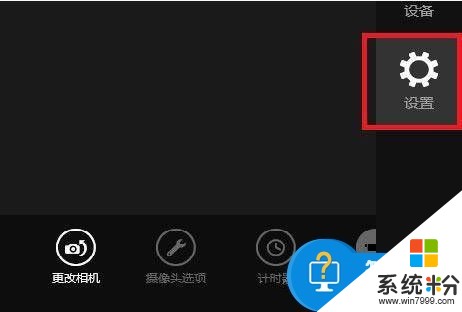
二、彈出的設置窗口上就有權限選項,點擊即可。如圖所示:
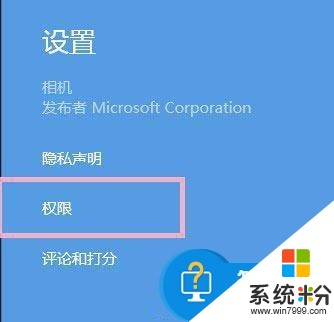
三、繼續跳出了權限的設置窗口,在窗口上將“攝像頭和麥克風”啟動即可。然後在重新運行相機應用即可打開相機進行拍攝了。如圖所示:
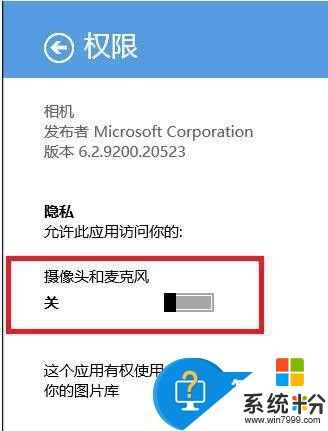
小結:電腦中的攝像頭在生活中給予我們極大的方便,所以當攝像頭出現打不開的情況,及時的看看是不是上述的那種問題,能讓你快速的解決攝像頭的問題哦!
以上就是電腦攝像頭打不開怎麼解決,電腦攝像頭打不開的解決方法教程,希望本文中能幫您解決問題。